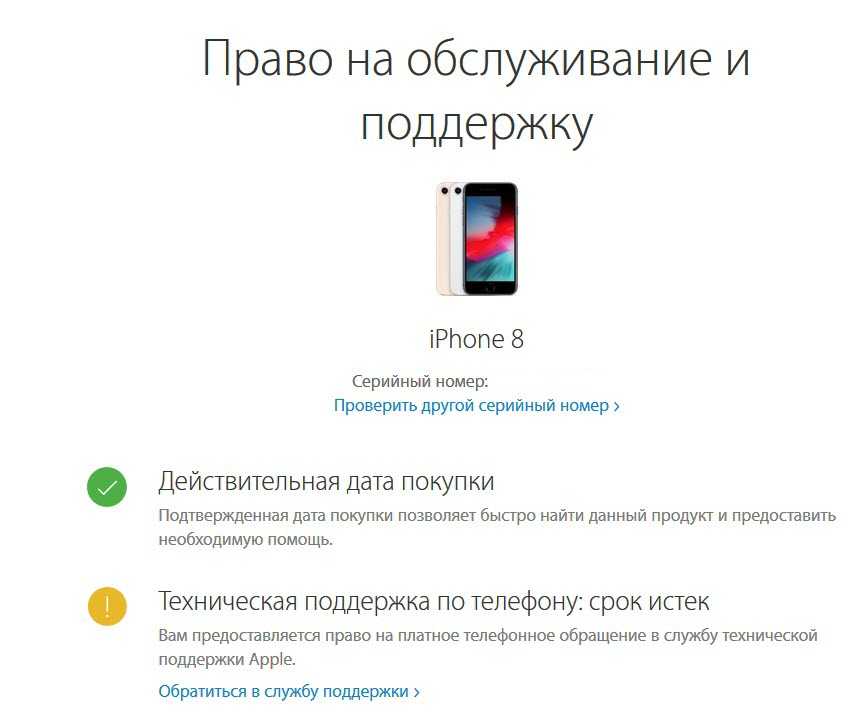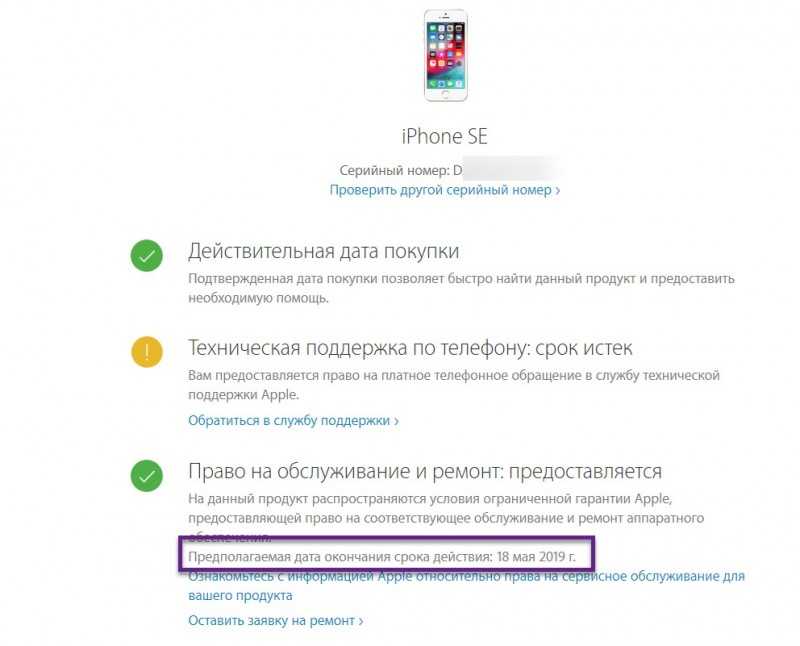Содержание
как выполняется, сайты для проверки, инструкции
Каждый iPhone, выпущенный компанией Apple, имеет свой уникальный номер, который называется IMEI. Если разобраться в аббревиатуре, IMEI — это международный номер, который присваивается всем мобильным устройствам, к которым относятся и iPhone любой модели.
Проверка iPhone по IMEI — это первое, что должен сделать человек при покупке смартфона не у официального продавца. Для проверки можно использовать различные сайты, но предварительно необходимо узнать сам IMEI.
Оглавление
Как узнать IMEI на iPhone
Обратите внимание:
Указанные ниже инструкции актуальны для iPhone любых моделей.
Узнать IMEI iPhone очень просто, есть несколько способов это сделать, рассмотрим наиболее удобные из них.
Через настройки iPhone
Самый надежный способ узнать IMEI устройства — это посмотреть его в параметрах самого iPhone. Для этого откройте “Настройки” и перейдите в раздел “Основные”.
Далее нажмите “Об этом устройстве”.
Прокрутите вниз открывшуюся страницу, внизу будет пункт с IMEI смартфона.
Через телефон
Другой способ — откройте приложение “Телефон” на iPhone, то есть обычную программу для набора номера.
Переключитесь в раздел “Клавиши” внизу, чтобы ввести номер. И введите запрос *#06#.
Обратите внимание:
Запрос выполняется по USSD — плата за это не взимается.
Сразу после ввода последнего символа запроса, он выполнится, а на экране отобразится IMEI и MEID устройства.
Отметим, что здесь же можно видеть штрихкод для этих параметров.
Через iTunes
Если нет возможности включить iPhone, но он ранее был соединен с iTunes, узнать IMEI можно через данную программу. Просто зайдите в “Настройки” (в верхнем меню “Правка”).
И здесь в разделе “Устройства” наведите на iPhone, у которого нужно узнать IMEI. Номер отобразится во всплывающем окне.
Важно:
Отображаться IMEI устройства будет только в том случае, если для iPhone создавались резервные копии в iTunes на данном компьютере.
На коробке iPhone
Важно:
Данный метод далеко не самый надежный — коробку могут подменить, если вы покупаете iPhone с рук.
На нижней части коробки iPhone находится, помимо прочей информации, IMEI того смартфона, который изначально в ней находился.
На лотке от сим-карты
Еще IMEI от iPhone указывается на лотке сим-карты. Можно его достать при помощи любой иголки и посмотреть нужный номер.
Однако отметим, что как и коробку, лоток от сим-карты могут подменить. Поэтому не стоит ориентироваться на данный IMEI при покупке устройства на вторичном рынке.
Как проверить iPhone по IMEI на сайте
Проверить iPhone по IMEI можно на сайте Apple, но на нем получить полные данные об устройстве получить не удастся. Но есть немало других сайтов, которые дают возможность проверить iPhone по IMEI.
Обратите внимание:
Проверка по IMEI — бесплатная процедура.
На сайте Apple
Нужно перейти по ссылке https://checkcoverage.apple.com/ru/ru/, где находится сервис “Проверка права на обслуживание и поддержку”. Здесь предложат ввести серийный номер устройства. Укажите его, далее введите код проверки и нажмите “Проверить”.
Здесь предложат ввести серийный номер устройства. Укажите его, далее введите код проверки и нажмите “Проверить”.
Важно:
Вводить IMEI нужно без пробелов. Обратите на это внимание, поскольку в настройках IMEI указывается с пробелами.
На сайте Apple после проверки iPhone по IMEI можно узнать только информацию о модели устройства и базовые данные о технической поддержке — она еще действует на телефон или уже нет.
На сайте IMEI24
Более популярный, информативный и бесплатный сервис для проверки базовой информации об iPhone по IMEI — это https://imei24.com/. Введите на главной странице сервиса IMEI от iPhone в соответствующее поле и нажмите “Check”.
Вы получите базовую информацию об устройстве.
На сайте iunlocker
Еще один хороший сервис для проверки iPhone по IMEI — https://iunlocker.com/check_imei.php. Введите номер своего устройства и нажмите “Проверить”.
Сервис покажет базовые данные по телефону, в том числе, здесь можно видеть дату его активации.
На сайте imeipro
И заключительный сайт, который мы рассмотрим, это https://www.imeipro.info/check_imei_iphone.html. Как и с прошлыми, работать с ним очень просто — вводите свой IMEI и жмете Check.
Сайт покажет базовые данные по результатам проверки устройства.
Отметим, что все указанные в статье сайты при проверке iPhone по IMEI работают с примерно одной базой, поэтому можно пользоваться любым из них.
Как создать Apple ID?
Любой пользователь Apple должен создать Apple ID как единственную дверь для приложений, которые дают жизнь устройствам Apple. Apple ID — это учетная запись, которую вы используете для доступа ко всем службам Apple, таким как Apple Music, iTunes, Apple TV, iCloud и более того, он позволяет синхронизировать данные через iCloud, чтобы сохранить их в большей безопасности и предотвратить их повреждение, он дает вам возможность использовать FaceTime, iMessage на нескольких устройствах, вы не почувствуете вкус функций Apple без Apple ID, но как создать Apple ID?
Создать Apple ID
Мы можем создать наш Apple ID с iPhone/iPad или из Интернета. Мы начнем со следующих руководств на iPhone и iPad, которые имеют те же шаги, а затем руководство о том, как создать Apple ID из Сайт Apple.
Мы начнем со следующих руководств на iPhone и iPad, которые имеют те же шаги, а затем руководство о том, как создать Apple ID из Сайт Apple.
- Откройте приложение Settings на вашем iPhone.
- Нажмите Войдите в свой iPhone .
- Нажмите У вас нет Apple ID или вы его забыли?
- Вы получите всплывающее окно выбора Создайте Apple ID , затем нажмите Далее .
- Добавьте Дата рождения и нажмите Далее .
- Напишите свое Имя и Фамилию и нажмите Далее .
- Если у вас есть адрес электронной почты, вы можете выбрать первый вариант Использовать свой текущий адрес электронной почты, если нет, вы можете создать новый адрес электронной почты @iCloud и выбрать второй вариант Получить бесплатный адрес электронной почты iCloud.

- Введите свой адрес электронной почты и нажмите Далее .
- Введите пароль , , затем подтвердите и нажмите Далее .
- Нажмите Продолжить , чтобы подтвердить свой номер телефона и подтвердить его.
*Примечание: имейте в виду, что используемая электронная почта будет вашей почтой Apple ID, а пароль будет вашим паролем Apple ID - Нажмите Согласитесь с Условиями, подтвердите и Согласен
- Напишите свой пароль для iPhone .
- Нажмите на Подтвердить адрес электронной почты, теперь вы получите электронное письмо с кодом подтверждения.
- Теперь вы получите электронное письмо для подтверждения вашего Apple ID Нажмите Подтвердить сейчас .
Возьмите чашку кофе ☕️, Поздравляем у вас есть Apple ID.
Примечание: если ваш Apple ID заблокирован на чьем-то Apple ID, мы можем легко помочь вам разблокировать ваш iCloud и добавить новый Apple ID все, что вам нужно сделать, это убедиться, что ваш IMEI чист, а затем начать процесс разблокировки
Как создать свой Apple ID в Интернете
Если у вас возникли проблемы с использованием приведенного выше руководства, вы можете следовать следующему пошаговому руководству с веб-сайта Apple.
- Откройте свой браузер (Safari — Chrome — Firefox — Opera — Brave или любой другой браузер, который у вас есть) и перейдите по ссылке Apple ID Link.
- Нажмите на Создайте свой Apple ID в правом верхнем углу.
- Введите ваше Имя , Фамилия , Страна , День рождения .
- Добавьте свой текущий Email/Пароль имейте в виду, что это письмо будет вашим Apple ID Mail.

- Добавьте свою страну и номер телефона Затем подтвердите это «Позаботьтесь о том, чтобы номер телефона был вашей личностью в любое время»
- Подтвердите свой номер телефона С помощью текстового сообщения или посредством телефонного звонка
- Вы можете отметить ✅три квадрата рядом с Объявление | Приложения, музыка, фильмы | Новости Apple.
- Подтвердите Captcha и нажмите Продолжить
- Вы получите электронное письмо с кодом подтверждения из 6 цифр, напишите его на экране, как показано ниже, и нажмите Продолжить .
☕️ Поздравляем, у вас есть Apple ID
Полезные ссылки
- Как избежать блокировки устройств iCloud?
- Сбросить iPhone
- Как разблокировать iPhone
- Как я могу проверить, заблокирован ли мой iPhone iCloud или нет?
Что нужно знать о номерах IMEI
статьи > Предоплата и CPO
Прежде чем купить подержанный телефон, вы должны точно знать, что покупаете. О некоторых бывших в употреблении телефонах, проданных сторонними поставщиками, ранее сообщалось, что они были украдены или заблокированы. Но, к счастью, есть один способ узнать, заслуживает ли доверия подержанный телефон, который вы хотите купить: проверка IMEI. Ознакомьтесь с кратким руководством о том, как проверить IMEI.
О некоторых бывших в употреблении телефонах, проданных сторонними поставщиками, ранее сообщалось, что они были украдены или заблокированы. Но, к счастью, есть один способ узнать, заслуживает ли доверия подержанный телефон, который вы хотите купить: проверка IMEI. Ознакомьтесь с кратким руководством о том, как проверить IMEI.
Основы номера IMEI.
IMEI означает международный идентификатор мобильного оборудования. Думайте об этом как об отпечатке пальца вашего телефона — это 15-значный номер, уникальный для каждого устройства. Операторы связи и производители обмениваются номерами IMEI, чтобы можно было отслеживать смартфоны, которые могут быть украдены или скомпрометированы.
Не путайте номер IMEI с серийным номером, указанным на устройстве. Производители используют серийные номера только внутри компании; Номера IMEI являются стандартными для всей отрасли.
Если вы решили приобрести подержанный телефон у поставщика, отличного от Verizon, вам необходимо понять, как проверить IMEI перед активацией устройства в сети Verizon.
Как выполнить поиск IMEI.
Номер IMEI находится в разных местах в зависимости от устройства.
- Для iOS Apple, Android, Windows или базовых телефонных устройств выполните эти простые шаги, чтобы найти свой уникальный номер IMEI.
- Для Google Pixel наберите *#06# на клавиатуре телефона, чтобы получить номер IMEI.
- Для телефонов со съемным аккумулятором некоторые номера IMEI указаны на наклейке под аккумулятором на задней панели телефона.
Совет. Если вы покупаете телефон у третьего лица, запросите номер IMEI перед оплатой устройства.
Если номер IMEI заблокирован или занесен в черный список.
Если вы купили телефон и узнали, что он заблокирован или занесен в черный список, ваши возможности ограничены. Номера IMEI, занесенные в черный список, распределяются между операторами, и их нелегко разблокировать. Когда телефон привязан к определенной сети, номер IMEI не будет работать, пока оператор не снимет блокировку. Единственное средство — связаться с предыдущим оператором и попросить его разблокировать устройство.
Единственное средство — связаться с предыдущим оператором и попросить его разблокировать устройство.
Принести свое устройство с чистым IMEI.
Если вы приобрели телефон и у него нет заблокированного или занесенного в черный список IMEI, его легко добавить в свой тарифный план Verizon:
- Подключитесь к сети Verizon, войдя в My Verizon и добавив его в существующий или новая строка в вашем аккаунте.
- Следуйте этим инструкциям для активации нового устройства. Если вам нужна новая SIM-карта, вы можете заказать ее онлайн и забрать в магазине.
- Если вы меняете услугу и приносите собственное устройство, вы можете иметь право на скидку.
Номера Verizon и IMEI.
Вместо того, чтобы рисковать и покупать телефон с заблокированным или занесенным в черный список IMEI, войдите в Verizon, чтобы просмотреть сертифицированные бывшие в употреблении (CPO) беспроводные устройства. Подержанные устройства от Apple, Samsung и других компаний имеют право на Total Mobile Protection.